怎么使用U盤給電腦一鍵重裝win10操作系統?在日常使用電腦的過程中難免少不了需要重裝系統的情況,到底如何才能重裝好系統呢?今天小編就給大家詳細介紹下U盤重裝win10系統的操作步驟,希望可以幫助到大家。
重裝注意事項:
1.重裝前要備份好系統盤重要文件,以免格式化系統盤導致數據丟失
2.確保電腦中至少有2個及以上的分區,以免重裝失敗
相關教程:
一、準備工作
8G或者8G以上容量更大的U盤
參考圖文制作啟動U盤:韓博士U盤啟動盤制作圖文教程
查詢電腦啟動熱鍵:http://m.hndkhw.com/hotkey/
二、詳細步驟
1.將U盤插入電腦,等待電腦開機后不斷按下啟動熱鍵,開始在界面中選擇usb模式回車進入。

2.直接在彈出的界面中選擇第一項回車進入。
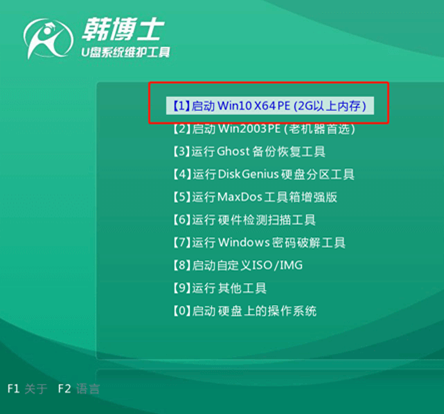
3.成功進入韓博士PE系統后,直接選擇U盤下的win10系統文件進行安裝系統。
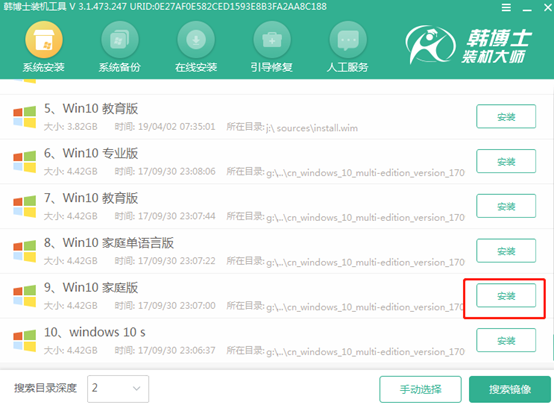
4.韓博士進入全自動重裝win10系統狀態,安裝完成之后按照提示拔出U盤并重啟電腦。
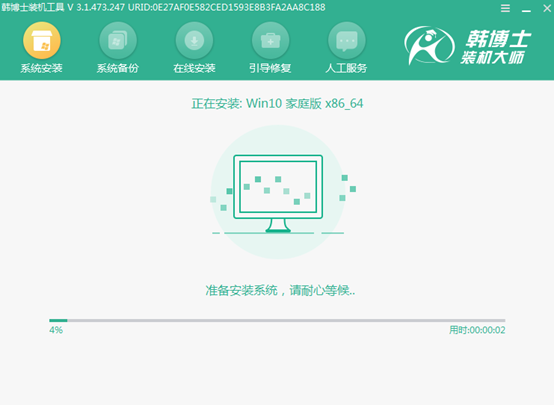
5.經過多次重啟部署系統,最后進入win10操作系統桌面,U盤重裝結束。
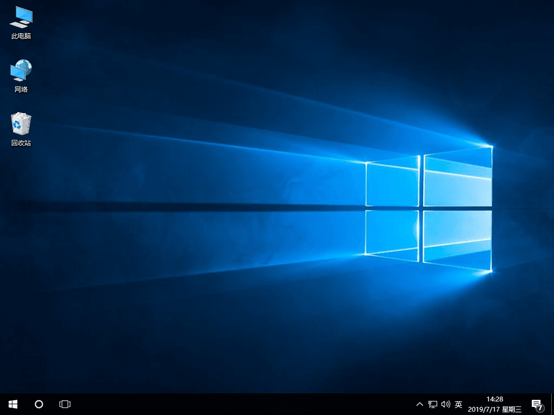
這時候電腦就成功使用U盤重裝win10系統了,學會怎么操作了嗎?
相關教程:

